VLC media playerのダウンロード・使い方・評判をまとめ
VLC media playerはオープンソースで開発されている多機能マルチメディアプレーヤーで、動画ファイルや音声ファイルなど多くのメディアファイルを再生できます。VLCはメディアプレーヤーの中でも代表的なソフトで、愛用者が多いです。しかし、「使い方がわからない」または「VLCは危険性があるかどうか」とお悩みの方も多いですよね。そこで、本文ではVLC media playerの危険性と評判を説明します。またVLC media playerのインストール、使い方を詳しく紹介します。

目次
VLC media playerとは?危険性がある?評判をまとめ
VLC media playerはVideoLANプロジェクトによって開発されたフリーなマルチプラットフォーム対応のマルチメディアプレーヤーです。このソフトはDVD、オーディオCD、VCDや様々な動画や音声ファイルを再生できます。また無料ソフトですが、高機能で多くのユーザーから高い評価を得ています。しかし、このソフトの安全性と心配しているユーザーも少なくありません。
実はアンチウィルスソフトでスキャンして、このソフトにはスパイウェア、ユーザー監視などは検知されませんでした。しかし、このソフトの脆弱性によって、端末を遠隔操作で悪用される事故が過去に起こっています。安全のため、ダウンロードした後はウイルスセキュリティソフトで確認することをお勧めします。また、脆弱性が心配であれば、現状のところ他の動画再生フリーソフトを使うのがおすすめです。
日本語版VLC media playerをダウンロード・インストールする方法
VLC media playerをダウンロード・インストールする方法は次の手順です。
ステップ1「VideoLAN」にアクセスして、「ダウンロードVLC」を選択します。ダウンロードしたインストーラを実行してユーザーアカウント制御が表示されたら、「はい」をクリックします。それから「日本語」を選択して「OK」をクリックしましょう。
ステップ2「次」をクリックします。VLC media player のライセンス条件を確認した後、「次へ」を選択します。そしてインストール先を指定して、「インストール」をクリックしてください。
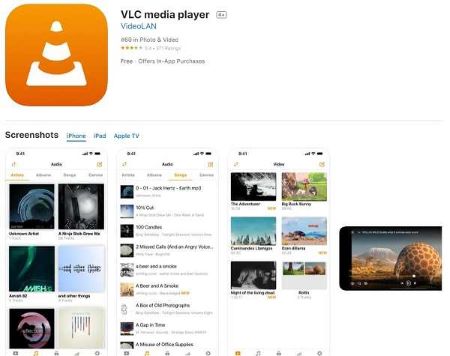
VLC media playerの使い方・ブルーレイを再生する
VLC media playerはMP3、WMA、CD、DVD、ブルーレイなど多数のファイルを再生できます。それからVLCでブルーレイを再生する手順を説明しましょう。
ステップ1まずブルーレイをコンピューターのドライブに挿入します。ソフトを起動してから「メディア」をクリックしてください。それから「ディスクを開く」ボタンをクリックしましょう。
ステップ2ディスク選択でブルーレイをチェックして、ディスクデバイスを参照して、右下側の「再生」ボタンをクリックします。そうすれば、ブルーレイを再生できます。
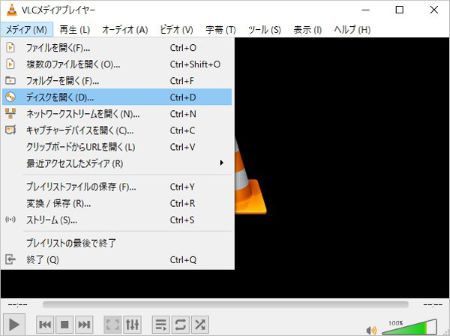
もっと使いやすい動画再生ソフト|日本語版もある
多くのユーザーは、VLC media playerが完全に無料で使えるソフトであり、スムーズに使用できると考えています。しかし、一部のユーザーは、VLCには動画ダウンロード機能が搭載されていない、基本的な動画編集機能もないため、非常に不便に感じていると報告しています。この場合、4Videosoft ブルーレイプレーヤーを使用するのはもっと良い選択と考えられます。4Videosoft ブルーレイプレーヤーはDVDディスク、ブルーレイフォルダなどを無損しに再生できるだけではなく、彩度、コントラストなどの動画効果を自分の好みで調整できます。
無料ダウンロードWindows向け
安全性確認済み
無料ダウンロードMacOS向け
安全性確認済み
-
ステップ1 4Videosoft ブルーレイプレーヤーをダウンロードする
まず上記のダウンロードボタンを利用してソフトを無料ダウンロード、インストールして、実行しましょう。それからブルーレイディスクをドライブ慶友でパソコンに挿入してください。

-
ステップ2 ブルーレイをロードする
インタフェースから「ディスクを開く」ボタンをクリックしてブルーレイをロードします。ディスクのロードが終わったら、自動的に再生し始まります。また再生する時、おニーズに応じて、動画効果を調整したり、字幕、音声などを切り替えたりすることもできます。

無料ダウンロードWindows向け
安全性確認済み
無料ダウンロードMacOS向け
安全性確認済み
よくある質問(FAQ)
質問 1. VLCメディアプレーヤーは無料ですか?
VLCメディアプレーヤーはDVD、オーディオCD、VCDや様々なストリーミングプロトコルを再生可能な動画再生ソフトです。またVLCメディアプレーヤーはフリーソフトなので完全無料で使用できるのが特徴です。
質問 2. VLCの代わりになるメディアプレーヤーは?
Windows Media Player、GOM Player、4Videosoft ブルーレイプレーヤーはすべてVLCの代わりになるメディアプレーヤーです。その中で、4Videosoft ブルーレイプレーヤーは操作が簡単で、高画質/高音質に動画やDVDなどを再生できるので、一番お勧めします。
質問 3. VLCは動画を変換できますか?
VLCには動画変換機能も搭載されて、動画変換ソフトとして使用することも可能です。VLCは動画を変換するには、ますVLCをパソコンに起動して、トップメニューで「メディア」「変換/保存」をクリックします。「+追加」をクリックしてVLCで変換したい動画ファイルを読み込みます。その後、下にある「変換/保存」をクリックします。「プロファイル」ドロップダウンリストからご希望の形式を選択して「開始」をクリックします。
質問 4. VLCで動画が再生できないのはなぜ?
VLC media playerのバージョンが古いか、破損している場合、VLCで動画が再生できない不具合が発生する可能です。また動画ファイルの形式がVLC media playerに対応していないか、破損していることもVLCで動画が再生できない問題の原因と考えられます。
質問 5. VLC media playerはWindows 11に対応していますか?
VLCメディアプレーヤーは、Windows 10、8、7など古いバージョンのWindowsオペレーティングシステムにインストールして実行できます。またVLCは最新のWindows 11にも対応しています。
まとめ
本文ではVLC media playerの安全性と評判をまとめて説明しました。またVLCメディアプレーヤーのダウンロード・インストール方法と使い方を詳しく説明しました。ただし、VLCには動画編集機能がないため、動画を再生しながら動画効果を調整したい場合は4Videosoft ブルーレイプレーヤーを利用することをお勧めします。このソフトは無料で試用できるので、ご心配なく、ダウンロードしてお試しください。
無料ダウンロードWindows向け
安全性確認済み
無料ダウンロードMacOS向け
安全性確認済み





